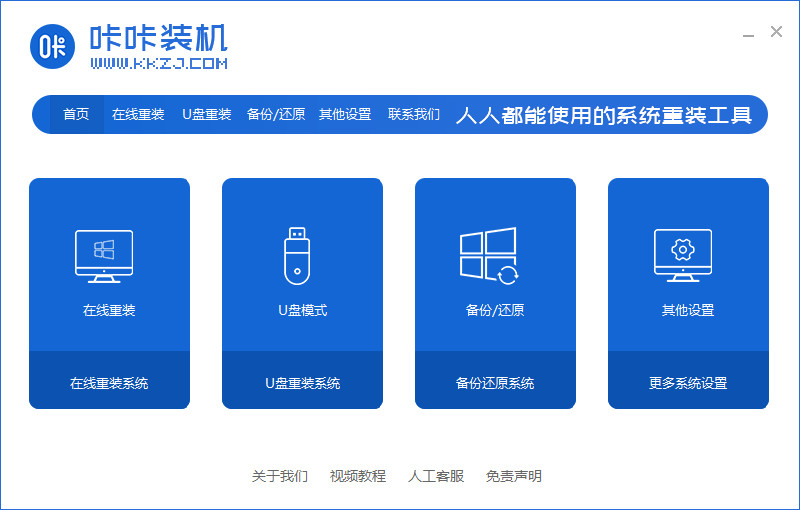
如今很多的笔记本电脑都是预装的win10家庭版系统,我们使用久了后,系统难免会出现卡顿的现象,此时就需要重装系统进行修复,那么正版win10如何重装系统呢,小编这就把怎么重装win10系统的步骤教程分享给大家
正版win10如何重装系统
1.我们打开【咔咔装机】重装系统软件,在页面中选择【在线重装】。
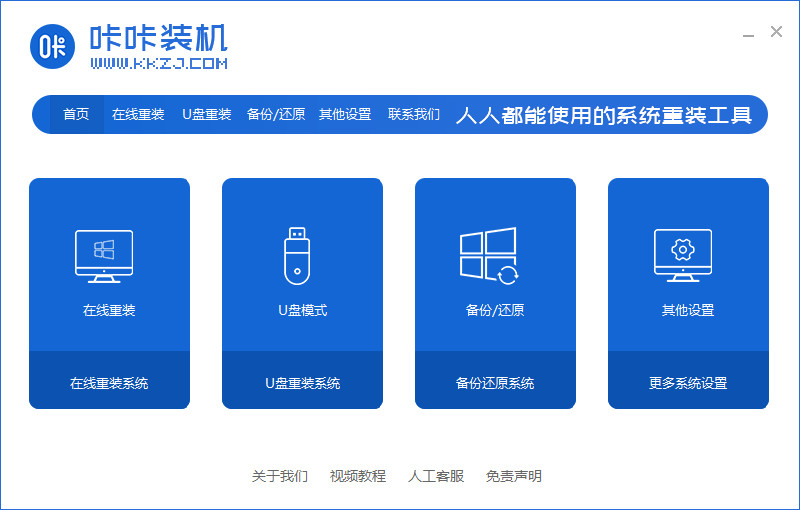
2.点击Win10系统进行安装,选择【安装此系统】。
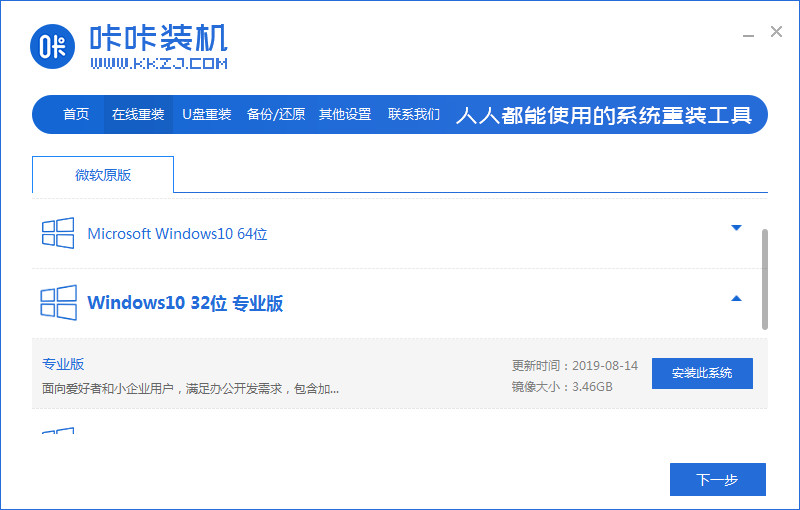
3.此时软件会开始下载镜像文件和驱动,需要等待下载完成。
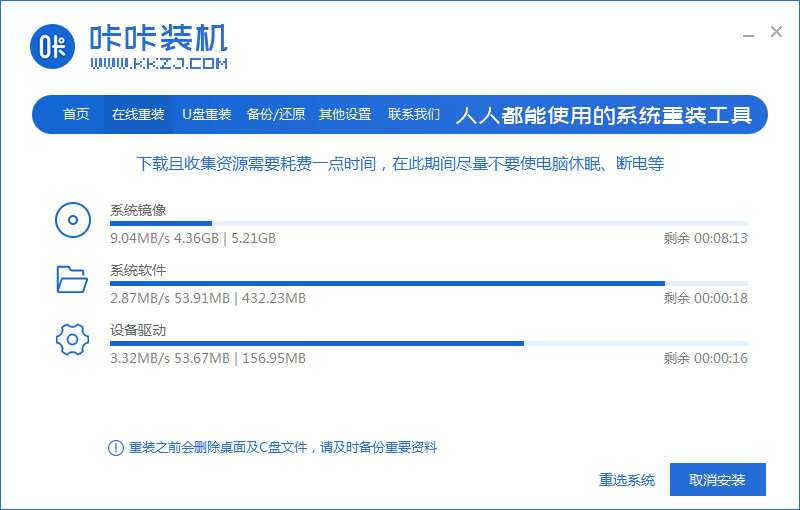
4.完成后,我们点击【立即重启】。
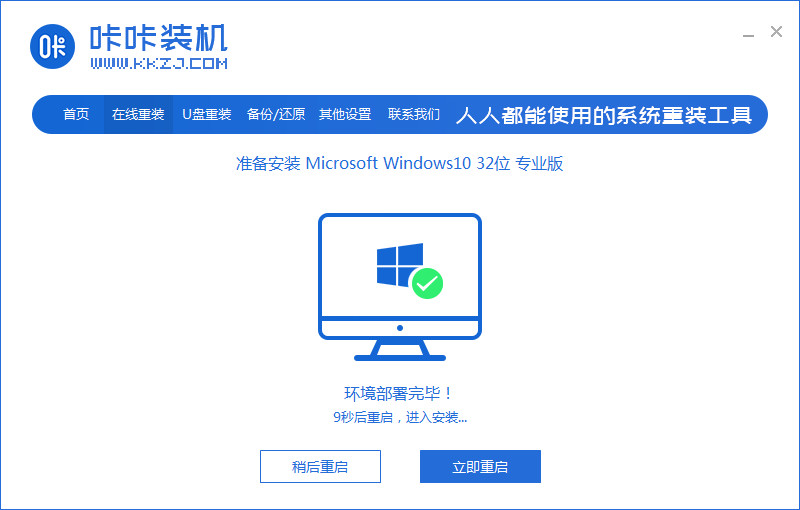
5.此时会进入到这个页面,我们选择第二个选项进入到pe系统。
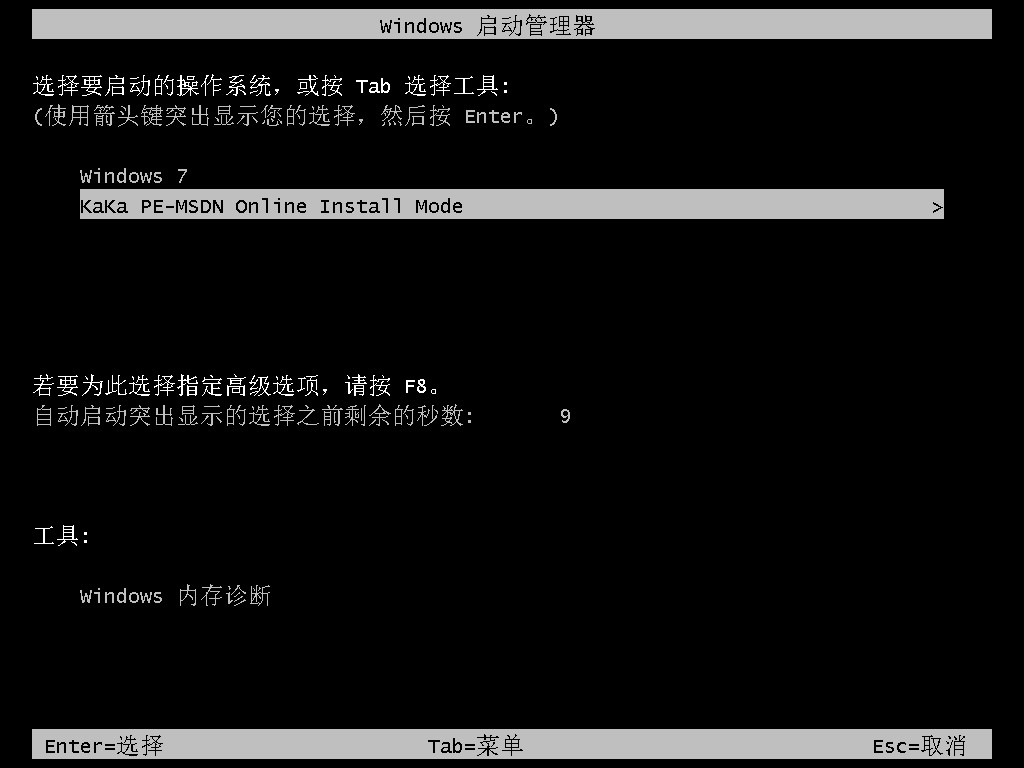
6.装机工具会自动进行系统的安装操作,无需我们进行干涉。
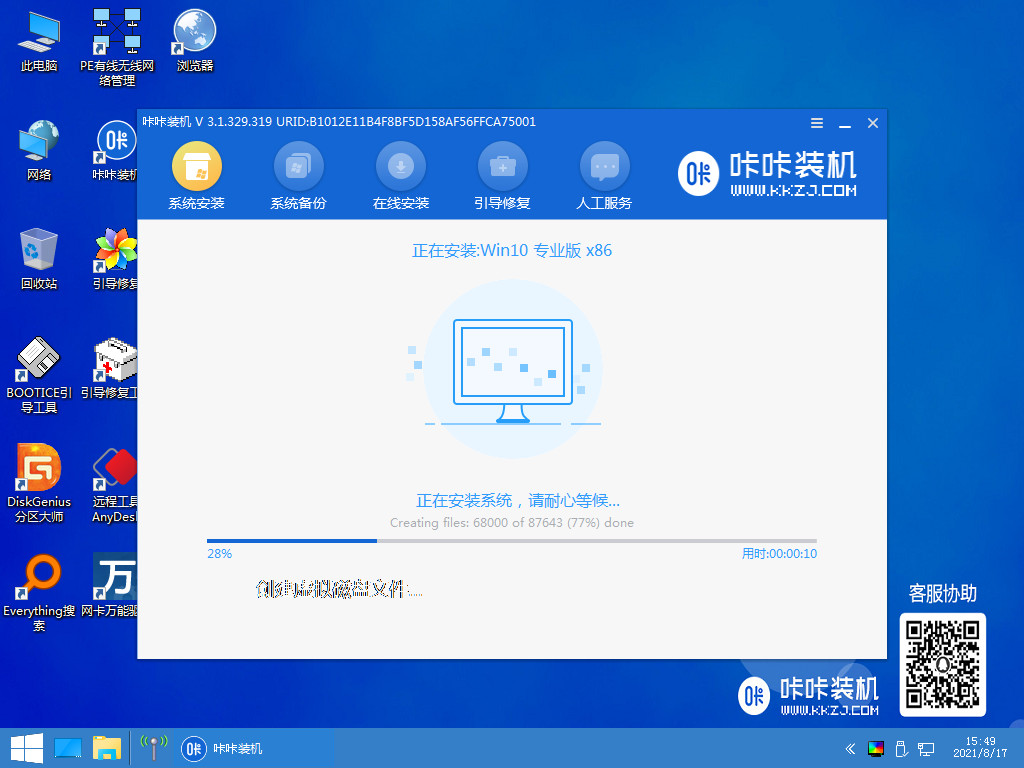
7.系统安装完成,选择页面下方【立即重启】。
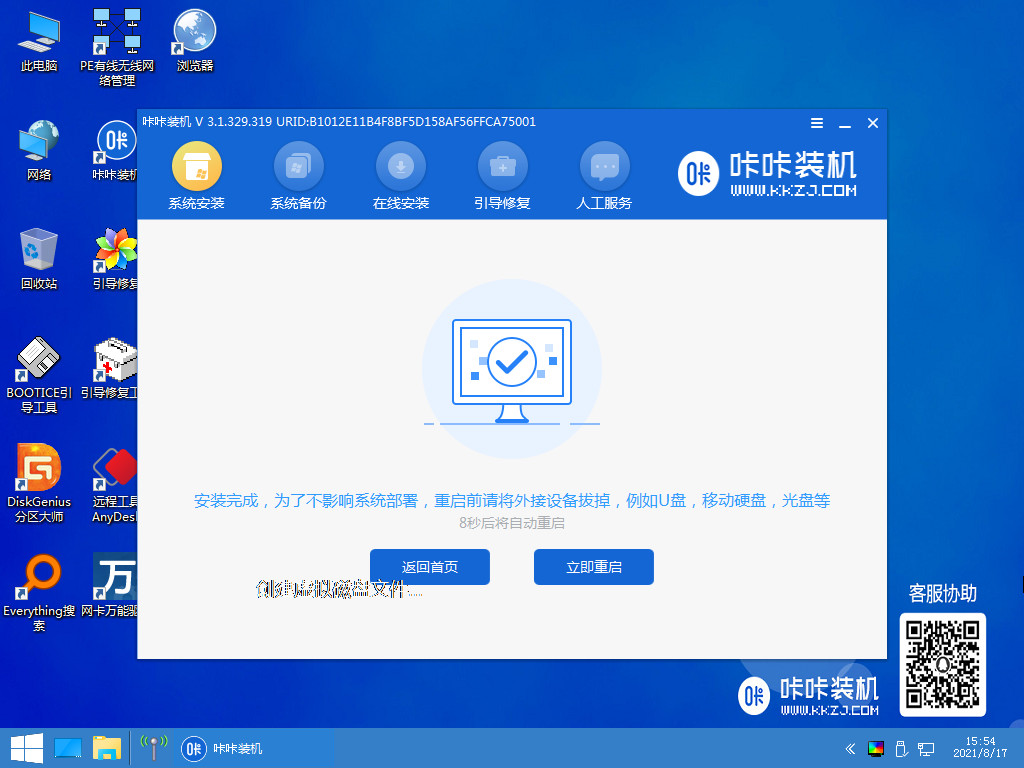
8.当电脑重启回到新的操作页面时,安装就成功啦。
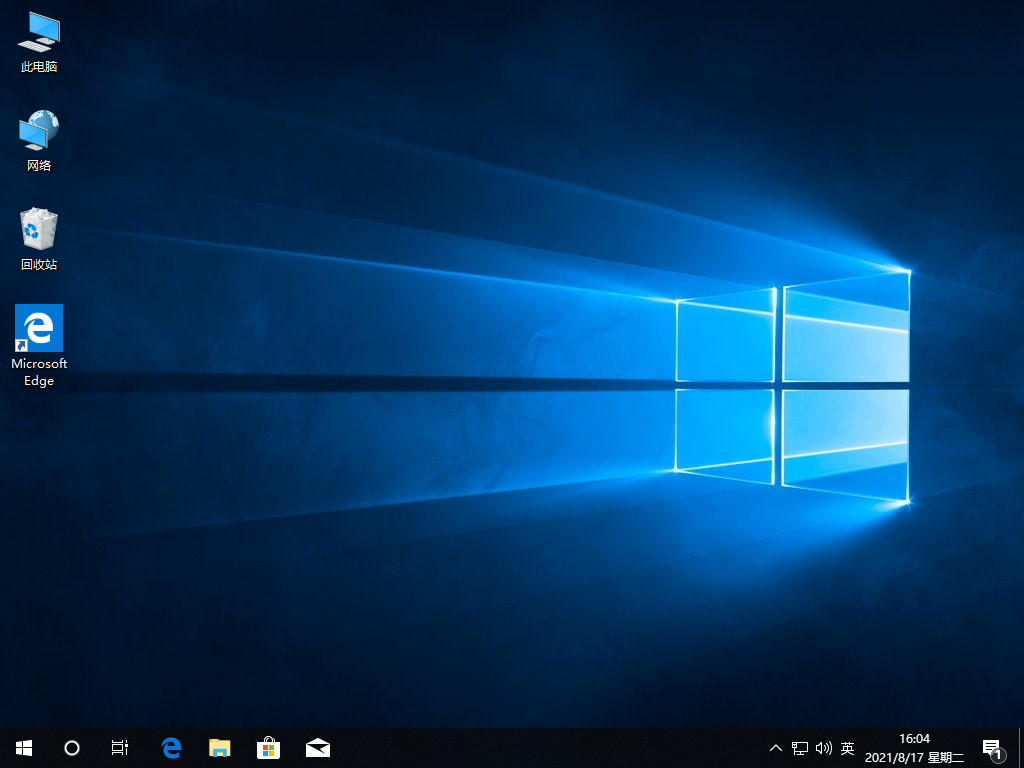
以上就是win10系统重装的方法所在,希望能够给大家提供帮助。






 粤公网安备 44130202001059号
粤公网安备 44130202001059号